Fierbinte

AnyRec Screen Recorder
Înregistrați un joc epic pe laptopurile MSI fără întârziere.
Descărcare sigură
2 moduri de a înregistra jocul pe laptopurile MSI cu cea mai bună performanță
MSI Gaming Laptop este cunoscut pentru că este unul dintre cele mai bune laptop-uri de gaming disponibile, care oferă cea mai bună experiență de joc. Puteți înregistra pe laptopul MSI Gaming și puteți partaja jocul cu alți jucători. Dar cum am putea iniția exact un proces de înregistrare a ecranului folosind acest laptop? Dacă și tu te întrebi cum, lasă această postare să îți spună cum! Continuați să citiți această postare pentru a descoperi cele 2 modalități de a înregistra ecrane pe laptopul MSI. Explorează-le acum!
Lista Ghidului
Partea 1: Performanța laptopului MSI Gaming la înregistrarea jocului Partea 2: Înregistrați pe laptopul de jocuri MSI în utilizarea minimă a procesorului cu AnyRec Partea 3: Cum să utilizați înregistratorul încorporat pentru a captura laptopul de jocuri MIS Partea 4: Întrebări frecvente despre înregistrarea pe laptopul de jocuri MSIPartea 1: Performanța laptopului MSI Gaming la înregistrarea jocului
Înainte de a explora cele 2 moduri viabile de a înregistra un ecran pe un laptop MSI, să explorăm mai întâi caracteristicile și performanța acestui laptop în timp ce înregistrăm jocul. Micro-Star International, sau MSI, este o corporație multinațională din Taiwan care dezvoltă hardware pentru computere, cum ar fi plăci de bază, plăci grafice, periferice etc. Sunt cunoscuți pentru fabricarea laptopurilor puternice pentru jocuri precum MSI, integrate cu componente Intel, AMD și NVIDIA. De asemenea, laptopurile MSI sunt infuzate cu GPU și CPU puternice și au mai multă memorie RAM. Un exemplu de laptop MSI care este în prezent unul dintre cei mai puternici concurenți de pe piață este MSI GT77 Titan. Acest laptop are un procesor Intel Core i9-13980HX de a 13-a generație, un GPU pentru laptop Nvidia RTX 4080 de 12 GB și 128 GB RAM SO-DIMM.
Un alt lucru care face ca Gaming Laptop MSI să fie unul dintre cele mai bune laptop-uri de gaming disponibile pe piață este caracteristicile sale încorporate. Acest laptop oferă utilizatorilor săi cele mai bune și mai clare imagini vizuale, sunete atrăgătoare, comenzi de joc ușor de utilizat de pe tastatura sa. De asemenea, este integrat cu diverse tehnologii pentru streaming, cum ar fi Killer Ethernet și Wi-Fi 6E. Aceste caracteristici sunt doar o privire a ceea ce pot oferi și alte laptop-uri nu pot.
Acum, un laptop MSI Gaming funcționează bine în timpul înregistrării jocului? Raspunsul este da! Cu acele tehnologii puternice, MSI oferă cea mai bună performanță, chiar dacă înregistrați în timpul jocului. Atâta timp cât are cel mai bun GPU și CPU și are mai multă RAM, va funcționa fără probleme, fără probleme. Cu toate acestea, trebuie să rețineți că nu toate laptopurile MSI sunt infuzate cu tehnologii puternice, la fel ca cele menționate. Va cauza probleme serioase care vă vor afecta experiența de joc dacă nu sunt.
Partea 2: Înregistrați pe laptopul de jocuri MSI în utilizarea minimă a procesorului cu AnyRec
Există o modalitate prin care puteți înregistra laptop-uri de gaming MSI cu o utilizare minimă a procesorului în timp ce înregistrați jocul, care este AnyRec Screen Recorder. Acest instrument a fost dezvoltat pentru a obține o utilizare minimă a procesorului dumneavoastră. Vă puteți bucura de un framerate de joc mai bun în timp ce îl înregistrați fără probleme de performanță! Acest instrument este infuzat cu tehnologia de accelerare hardware, permițându-vă să înregistrați jocul la înaltă definiție fără probleme de lag. Mai mult, este echipat și pentru a înregistra cu ușurință jocuri pe laptopul tău MSI.

Vă permite să vă înregistrați reacția în timpul înregistrării prin webcam și microfon.
Suport setări de înregistrare personalizabile, unde puteți seta Frame Rate și calitate.
Utilizați mai puțin CPU în timp ce înregistrați jocul pentru a vă asigura că îl jucați în influență.
Oferiți diverse formate video pentru a vă exporta înregistrările de joc pentru a le partaja sau a le încărca.
100% Securizat
100% Securizat
Pasul 1.Instalați instrumentul AnyRec Screen Recorder pe laptopul de jocuri MSI. După aceea, lansați instrumentul și faceți clic pe butonul „Game Recorder”. Nu uitați să deschideți jocul pe care doriți să îl înregistrați.
100% Securizat
100% Securizat
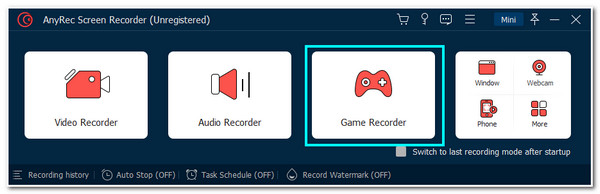
Pasul 2.Apoi, faceți clic pe butonul „Selectați jocul drop-down” pentru a vedea diverse surse care rulează în prezent. Găsiți jocul pe care doriți să îl înregistrați și selectați-l.
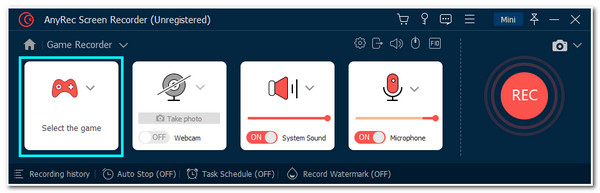
Pasul 3.Pentru a asigura cea mai bună calitate a înregistrării, faceți clic pe butonul „Setări de înregistrare” pentru a vă seta preferințele de înregistrare și de ieșire. După aceea, faceți clic pe butonul „OK”.
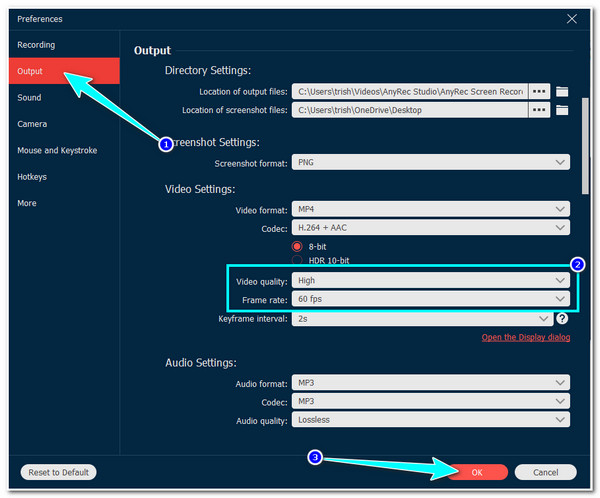
Pasul 4.Pentru a include reacțiile dvs. la înregistrări, porniți „Camera web” și „Microfonul” făcând clic pe butoanele „Comutare”. După ce ați terminat, faceți clic pe butonul „REC” pentru a începe înregistrarea.
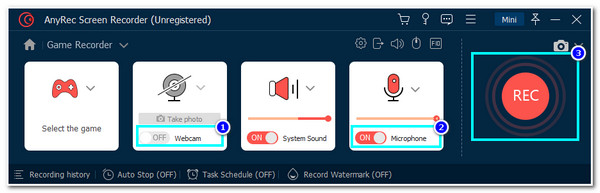
Pasul 5.Dacă ați terminat de înregistrat, faceți clic pe butonul „Oprire”. Apoi, instrumentul va previzualiza înregistrarea. Puteți tăia părțile nedorite pentru a-l curăța. După ce ați terminat, faceți clic pe butonul „Salvare”.
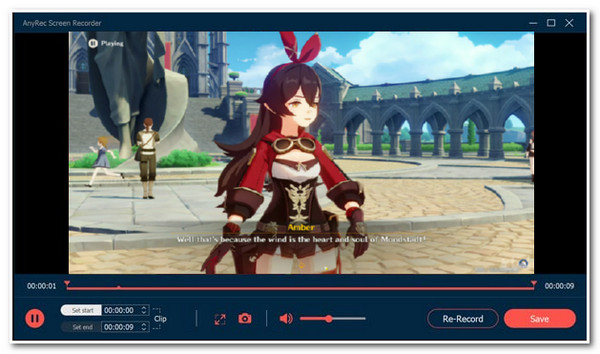
100% Securizat
100% Securizat
Partea 3: Cum să utilizați înregistratorul încorporat pentru a captura laptopul de jocuri MIS
Acum că ați descoperit cel mai bun mod de a înregistra pe un laptop MSI, vă recomandăm o altă modalitate de a înregistra jocul pe laptopurile MSI: funcția de înregistrare a ecranului încorporată. Unele laptopuri MSI rulează sisteme de operare Windows 10 sau 11, iar Xbox Game Bar este un înregistrare de ecran pentru Windows 10 și 11 gratuit. Cu toate acestea, spre deosebire de prima recomandare, acest instrument nu poate înregistra jocurile jucate pe ecran complet. Mai mult, este, de asemenea, legat de diverse probleme de blocare raportate de unii utilizatori. Dar puteți folosi în continuare acest instrument pentru a înregistra jocul pe laptopul dvs. de jocuri MSI.
Pasul 1.Pe laptopul dvs. MSI, lansați jocul pe care doriți să îl înregistrați. Apoi, apăsați tastele „Sigla Windows + G” pentru a deschide „Bara de jocuri Xbox”. Apoi, faceți clic pe butonul „Începe înregistrarea” pentru a începe înregistrarea.
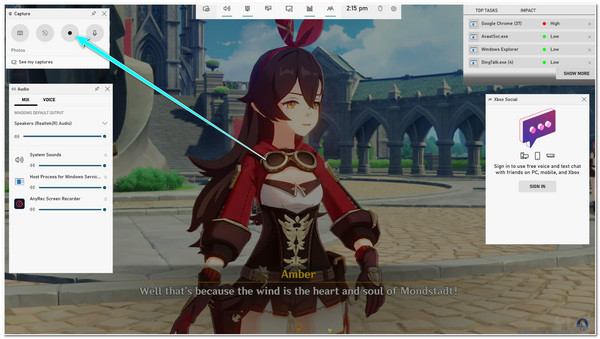
Pasul 2.După ce ați terminat de înregistrat jocul, bifați butonul „Oprire” din bara „Stare captură” care plutește pe ecran. Apoi, înregistrările dvs. vor fi salvate automat pe spațiul de stocare local.
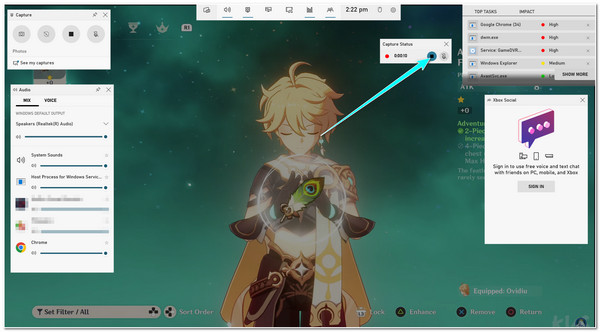
Partea 4: Întrebări frecvente despre înregistrarea pe laptopul de jocuri MSI
-
1. Care ar fi efectele adverse ale procesorului scăzut pe un laptop pentru jocuri MSI?
Un posibil efect pe care l-ați experimenta este că jocul dvs. va întâmpina o rată scăzută de cadre pe secundă, ceea ce va provoca un joc de bâlbâială, rezultând performanțe nedorite. Mai mult, este, de asemenea, de nejucat dacă laptopul este mai puternic pentru a gestiona jocul.
-
2. Cât timp îmi pot înregistra jocul folosind Xbox Game Bar pe un laptop MSI?
Puteți înregistra jocul pe laptopul dvs. MSI folosind Xbox Game Bar timp de aproximativ 4 ore. Cu toate acestea, nu există nicio garanție că Bara de joc va funcționa între acele ore, deoarece este adesea blocată. Ca alternativă, puteți utiliza AnyRec Screen Recorder pe laptop, care este suficient de avansat pentru a gestiona înregistrările de joc îndelungate.
-
3. Unde merg înregistrările mele de joc după ce folosesc Xbox Game Bar pe un laptop MSI?
Înregistrările dvs. de joc sunt salvate automat în folderul Utilizator, în folderul Video și compilate în folderul Captură. Dacă doriți să schimbați locația lor implicită, puteți utiliza AnyRec Screen Recorder. Acest instrument vă permite să selectați o anumită locație a fișierului pentru a vă stoca înregistrările.
Concluzie
Asta este! Acestea sunt cele mai ușoare modalități de a înregistrați jocul pe un laptop MSI! Unele dintre laptopurile MSI rulează sisteme de operare Windows 10 sau 11. În acest caz, puteți utiliza sistemul încorporat înregistrator de ecran de joc, Xbox Game Bar, pentru a vă înregistra momentele importante ale jocului. Cu toate acestea, este posibil să întâmpinați neplăceri în timp ce utilizați acest instrument încorporat. Din acest motiv, instrumentul AnyRec Screen Recorder rămâne cea mai bună opțiune pentru a vă înregistra jocurile extreme pe laptopul dvs. de jocuri MSI! Simțiți-vă liber să vizitați site-ul web oficial al acestui instrument pentru a explora funcțiile sale excelente direct! Fă primul pas astăzi!
100% Securizat
100% Securizat
